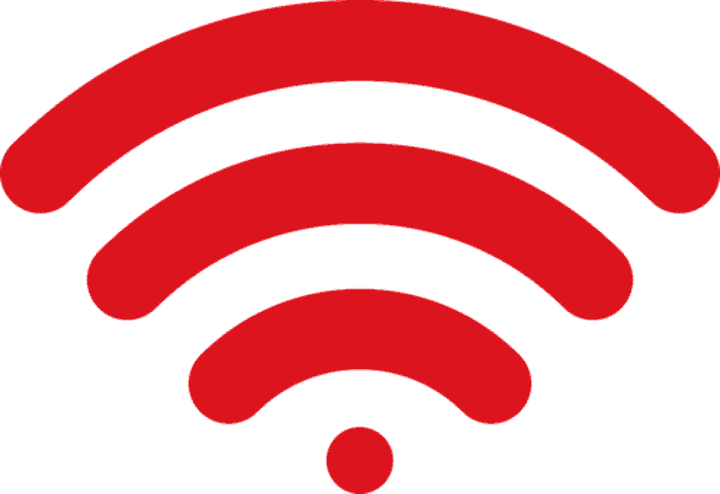
תוכנה זו תשמור על מנהלי ההתקנים שלך, ובכך תשמור עליך מפני שגיאות מחשב נפוצות ותקלות חומרה. בדוק את כל הנהגים שלך כעת בשלושה שלבים פשוטים:
- הורד את DriverFix (קובץ הורדה מאומת).
- נְקִישָׁה התחל סריקה למצוא את כל הנהגים הבעייתיים.
- נְקִישָׁה עדכן מנהלי התקנים כדי לקבל גרסאות חדשות ולהימנע מתקלות במערכת.
- DriverFix הורד על ידי 0 קוראים החודש.
כיצד למחוק רשתות WiFi שאינני משתמש בהן יותר במחשב Windows 10, 8.1 שלי?
- שכח מהגדרות הרשת
- תשכח מחיבורים
- שכח להשתמש בשורת הפקודה
- תשכחו מכל הרשתות בבת אחת
כאשר אתה משתמש במערכת ההפעלה Windows 10 ואתה מנסה להתחבר לרשת WiFi קרובה או שאתה פשוט רוצה להתחבר לנתב האלחוטי שלך ב בבית שלך, אתה עלול להיות מוטרד מכל הרשתות האחרות שצצות בתכונת רשתות ה- WiFi הזמינות ב- Windows 10, 8.1. לכן תלמד להלן כמה שיטות כיצד למחוק או לשכוח שמות רשת שאינם בשימוש לחיבורי WiFi ב- Windows 10, 8.1 וזה ייקח לך רק כמה דקות מה זְמַן.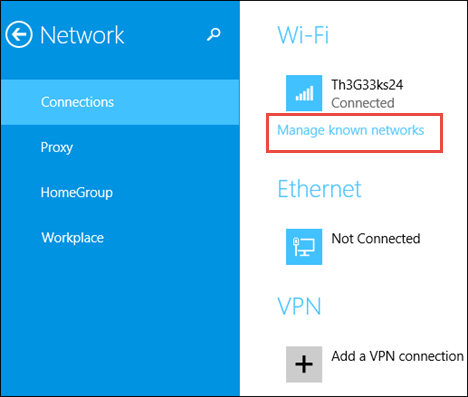
במערכת ההפעלה Windows 8.1, התכונה "שכח את הרשת האלחוטית" הייתה קצת קשה להגיע אליה אך בעזרת א כמה עדכוני Windows 8.1, זה איפשר ועל ידי יישום שלושת השיטות שלהלן תראה כמה קל לעשות את זה עַצמְךָ. כמו כן, השיטות שלהלן יתארו כיצד לשכוח את הרשתות האלחוטיות באמצעות תכונת שורת הפקודה, תכונת הגדרות המחשב של Windows וכן השבתתן מתפריט "רשימת רשתות".
מחק או שכח שמות רשת שאינם בשימוש לחיבורי WiFi ב- Windows 10
1. שכח מהגדרות הרשת
- כדי ששיטה זו תפעל תצטרך להיות בטווח של רשת ה- WiFi הספציפית.
- העבר את סמן העכבר לצד הימני התחתון של המסך.
- בסרגל הקסמים שצץ, יהיה עליך ללחוץ לחיצה ימנית או להקיש על התכונה "הגדרות".
- בתכונה "הגדרות" עליך למצוא ולחץ לחיצה ימנית על סמל "רשת".
- כעת בחלון "רשת" תהיה לכם רשימה של רשתות WiFi זמינות אליהם תוכלו להתחבר.
- לחץ לחיצה ימנית או הקש על הרשת הספציפית שברצונך להסיר ולחץ לחיצה ימנית או הקש על כפתור "התחבר".
- כעת אם אינך יכול להתחבר לרשת זו, זה ייתן לך גישה לשני הכפתורים "שכח רשת" או "סגור". בחלון זה, יהיה עליך ללחוץ לחיצה שמאלית או להקיש על התכונה "שכח רשת".
2. תשכח מחיבורים
- אם יש לך את העדכונים האחרונים עבור Windows 8.1, עבור לתכונת הגדרות המחשב על ידי הזזת סמן העכבר לצד הימני התחתון של המסך ולחץ לחיצה שמאלית על "הגדרות".
- כעת לחץ לחיצה שמאלית על תכונת "רשת" שנמצאת שם.
- לחץ לחיצה ימנית או הקש על הברז "חיבורים" שנמצא בחלון "רשת".
- לחץ לחיצה ימנית או הקש על רשת ה- WiFi הרצויה שברצונך להסיר.
- לחץ לחיצה ימנית או הקש על הקישור "נהל רשתות ידועות" שנמצא בצד התחתון מרשת ה- WiFi שברצונך להסיר.
- כעת יש לך רשימה של רשתות WiFi זמינות.
- לחץ לחיצה ימנית או הקש על רשת ה- WiFi שברצונך לשכוח.
- לחץ לחיצה ימנית או הקש על כפתור "שכח" בפינה הימנית התחתונה של אותו חלון.
- כעת יש לשכוח את הרשת ולא להישמר עוד במערכת Windows 8.1 שלך.
3. שכח להשתמש בשורת הפקודה
- ממסך הפתיחה במערכת Windows 8.1 שלך כתוב את הדברים הבאים: "cmd" ללא הצעות מחיר.
- לחץ לחיצה ימנית על סמל "שורת הפקודה" המופיע לאחר סיום החיפוש.
- לחץ לחיצה ימנית או הקש על התכונה "הפעל כמנהל" בתפריט שמוצג.
- לחץ לחיצה ימנית או הקש על כפתור "כן" אם אתה מתבקש על ידי הודעת בקרת חשבון משתמש.
- בחלון השחור שמופיע כתוב את הדברים הבאים: “פרופילים של נטש וולאןללא הצעות המחיר.
- לחץ על "להיכנסכפתור ”במקלדת.
- כעת בחלון שורת הפקודה אתה אמור לקבל רשימה של כל רשתות ה- WiFi הזמינות.
- חפש את שם הרשת האלחוטית שברצונך להשבית.
- כתוב בחלון שורת הפקודה את הדברים הבאים: netsh wlan מחק שם פרופיל = "שם הרשת"
הערה: במקום ה "שם הרשת "מהפקודה שלמעלה תצטרך לכתוב את השם האמיתי של הרשת שברצונך להשבית.
לחץ על כפתור "Enter" במקלדת.
4. תשכחו מכל הרשתות בבת אחת
- פתח את בקשת המפקד כמנהל
- הקלד את הפקודה הבאה (ללא הציטוטים): 'מחק את שם הפרופיל של netsh wlan = * i = * ’, ולחץ על מקש 'Enter'
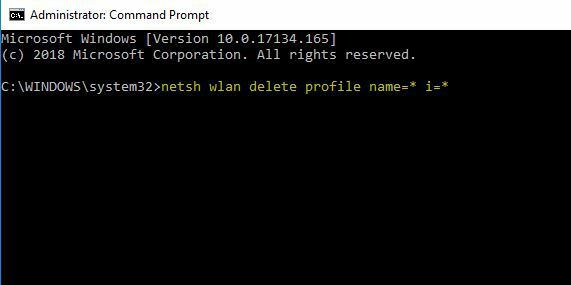
- המחשב מתנתק ושוכח את כל הרשתות הזמינות ומסיר את הפרופיל שלהם. נסה להתחבר מחדש לרשת בה השתמשת לפני כן.
אלה ארבע השיטות הקלות שעליך לעשות כדי למחוק או לשכוח רשת WiFi שבחרת ב- Windows 8.1. אתה יכול לכתוב לנו למטה בחלק ההערות של דף זה אם אתה זקוק לעזרה נוספת במאמר שפורסם מֵעַל.
קרא גם: עכבר מיני M187 האלחוטי האלחוטי שלי עם בעיות חיי סוללה חמורות
![מתקין הערות Windows 11 ללא UEFI [BIOS hérité, MBR]](/f/3931f54fec12a7648494bcb0b76e131d.jpg?width=300&height=460)

